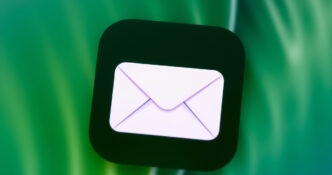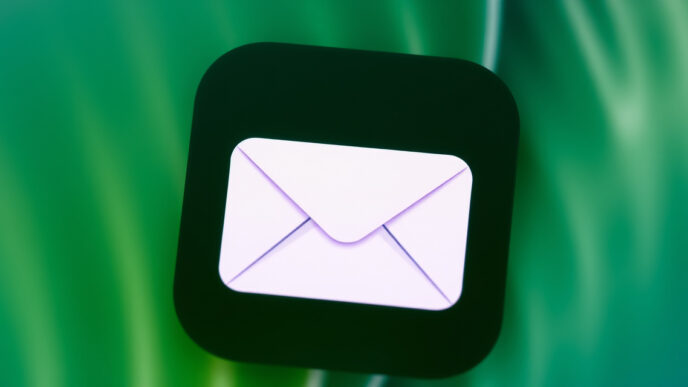Indice dei contenuti
iOS 11 consuma troppa batteria sul vostro iPhone o sul vostro iPad? Ecco cosa fare per migliorarne l’autonomia
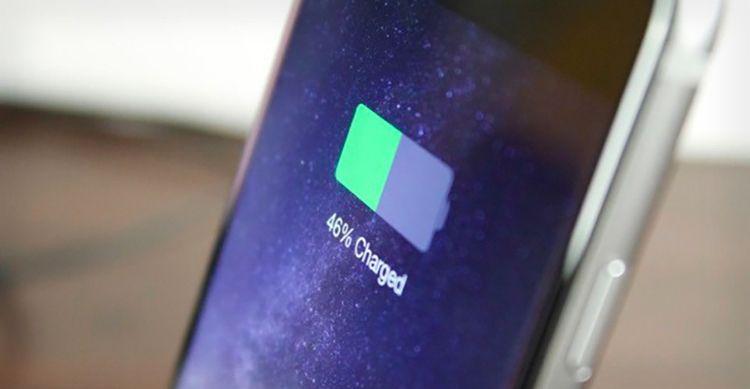
iOS 11 è considerato un sistema operativo mobile foriero di novità. Tante le funzioni nascoste utilizzabili su iPhone e su iPad. Tuttavia, stando ai commenti di chi lo sta testando, ci sarebbe un problema relativo alla durata della batteria. Alcuni utenti, infatti, hanno registrando un peggioramento dell’autonomia del dispositivo. In questa guida su iOS 11, vi segnaliamo come ottimizzare la durata della batteria di iPhone e di iPad.
Dov’è che la batteria lavora di più? iOS 11 ci mostra i consumi

Il primo step è di controllo. Dovete capire quali sono le app che incidono maggiormente sul consumo energetico della batteria. A mostrarvi le statistiche delle ultime 24 ore e degli ultimi 7 giorni è iOS 11. Basta seguire il percorso “Impostazioni” > “Batteria” e visualizzare i dati di utilizzo. Un tap sull’icona raffigurante l’orologio, vi permetterà di visualizzare anche i minuti di utilizzo e di consumo di batteria in background delle varie app. In questo modo, sarà molto più semplice sapere dove la batteria lavora di più.
iOS 11 e la funzione “Risparmio Energetico”
Anche su iOS 11 c’è la funzione “Risparmio Energetico”, assai pratica per aumentare l’autonomia del dispositivo, in quanto disabilita “Ehi Siri”, l’aggiornamento delle applicazioni in background, gli effetti dinamici del sistema operativo mobile e la ricezione automatica dei messaggi di posta elettronica. Come abilitare su iOS 11 questa modalità? Il percorso da seguire è “Impostazioni” > “Centro di Controllo” > “Personalizza Controlli” > tap su “+” e inserimento di “Risparmio Energetico”.
iOS 11 e l’eccessiva luminosità dello schermo di iPhone e iPad
Quando si è a corto di batteria, l’eccessiva luminosità dello schermo di iPhone e di iPad può rappresentare un grosso problema. E’ scelta saggia abilitare il blocco automatico dello schermo, specie se si ritiene che la modalità “Home e blocco schermo” sia piuttosto dispendiosa in termini di autonomia della batteria del dispositivo. Seguite perciò il percorso “Impostazioni” > “Schermo e Luminosità” > “Blocco automatico” e portatelo a 30 secondi. Per ridurre il livello di luminosità, il percorso da seguire è “Impostazioni” > “Accessibilità” > “Regolazione Schermo”: di fatto, attiverete la luminosità automatica.
Addio alla localizzazione
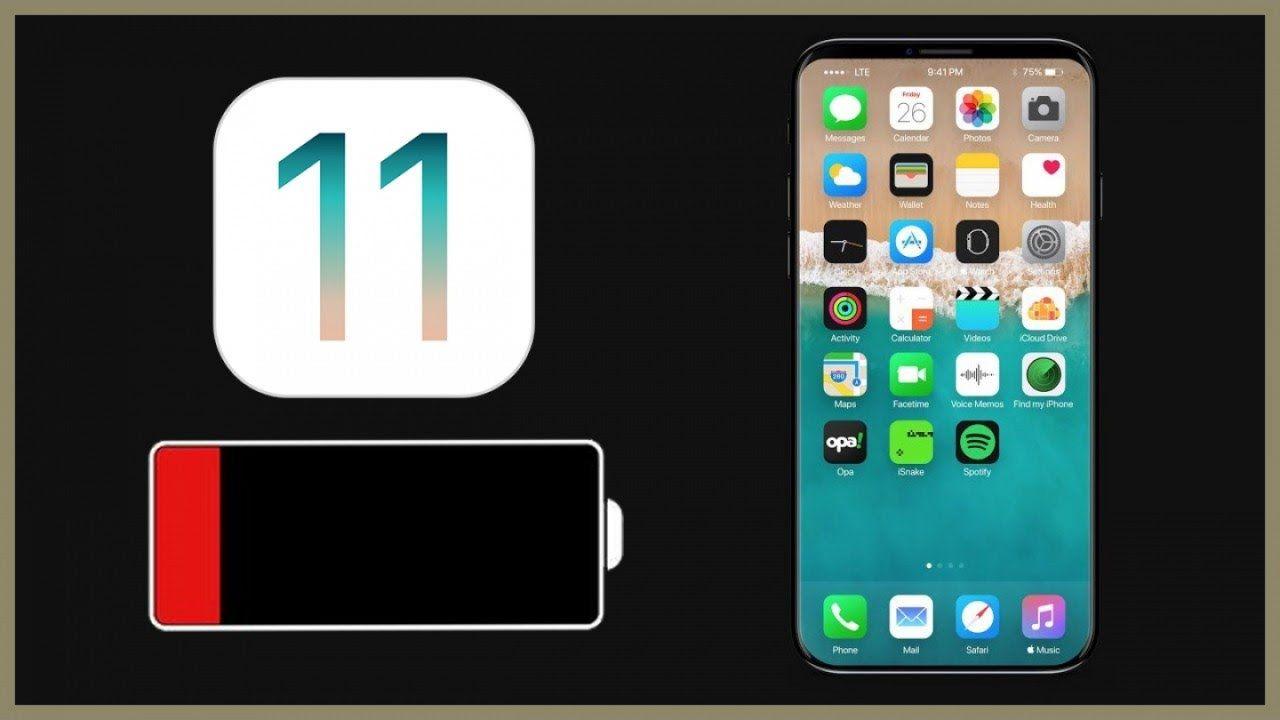
Ma quanto consumano i servizi di localizzazione? Se potete, fatene tranquillamente a meno. Il percorso da seguire è “Impostazioni” > “Privacy” > “Localizzazione”. Scoprite quali app utilizzano il GPS del dispositivo e selezionate la modalità di localizzazione “Se in uso”.
Per aumentare la durata della batteria su iOS 11, occorre anche disabilitare l’update delle app in background
Il continuo aggiornamento delle applicazioni in background non fa altro che incidere sulla durata della batteria. Per aumentarne l’autonomia su iOS 11, occorre disabilitare gli update tramite la modalità “Risparmio Energetico”. Seguite il percorso “Impostazioni” > “Generali” > “Aggiorna App in Background” e optate per l’abilitazione solo in caso di connessione in wi-fi (probabilmente, essendo a casa, potrete ricaricare il terminale senza intoppi). Potete anche decidere quali app devono aggiornarsi in background.
Per concludere, su iOS 11, così come per i precedenti sistemi operativi mobili della Apple, sapere come ottimizzare la durata della batteria è di cruciale importanza per un uso migliore di iPhone e di iPad. Con questi accorgimenti, riuscirete a farcela quando vi troverete a corto di batteria.